Programmierung
Sensordatenspeicherung
Jetzt kann mit der Programmierung des Sensordatenausleseprogramms begonnen werden, da nun die Sensordaten gespeichert werden können.
Dazu werden von dem Python-Programm die SQL-Befehle ausgeführt, mit denen man auf die Datenbank zugreifen kann. Im Folgenden ist eine Erweiterung des vorherigen Programms gegeben, welches den Datenbankzugriff ermöglicht.
Main2.py (klicken, Download startet automatisch)
Der Quellcode lässt sich hier einsehen: main2.pdf
Diese Datei muss im Hintergrund wieder mit dem folgenden Befehl ausgeführt werden: sudo python /home/pi/Desktop/main2.py
Ist der Zugriff von dem Programm auf die Datenbank möglich gewesen, kann man nun damit beginnen die Sensordaten in das Programm einzubinden.
Für das weitere Vorgehen müssen die Dateien aus der nachfolgenden .zip-Datei entpackt werden. Diese vorbereiteten Dateien dienen der Darstellung der Messwerte bzw. der Netzwerkkommunikation zwischen Raspberry und Computer. Die Dateien im Raspberry-Ordner sollen auf den Desktop des Raspberry Pi verschoben werden. Die Dateien im Rechner-Ordner sollen auf einen anderen Rechner verschoben werden.
Zip-Datei (klicken, Download startet automatisch)
Mit dem Programm Reader.jar lässt sich der Temperatur- und Luftfeuchtigkeitsverlauf graphisch darstellen. Dies wird über den Befehl java -jar /home/pi/Desktop/Reader.jar aufgerufen.
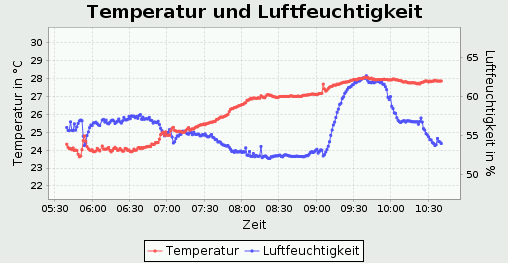
Bild 1: Verlauf der Temperatur und Luftfeuchtigkeit
In Bild 1 ist ein mit dem Sensordatenprogramm aufgenommener Verlauf dargestellt.
Dies lässt sich nun auch so realisieren, dass die Daten vom RPi von anderen Geräten im lokalen Netzwerk abgerufen werden können. Dazu dient die Datei DataSender.jar. Diese stellt einen Server auf, der dann von den anderen Geräten mit der Datei Receiver.jar angesprochen werden kann. Dazu muss DataSender.jar auf dem Raspberry mit dem Befehl java -jar /home/pi/Desktop/DataSender.jar gestartet werden und Receiver.jar auf einem anderen Gerät ausgeführt werden. Als Resultat erhält man nun ebenfalls das in Bild 1 gezeigte Bild.